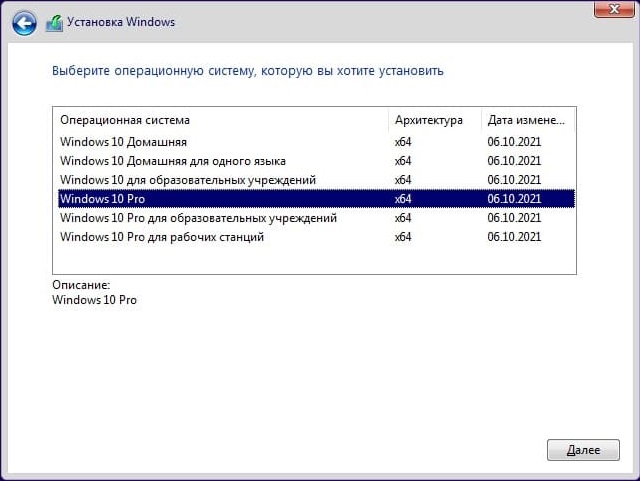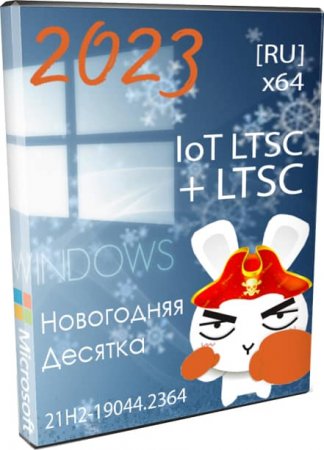- 29.11.2021
В ноябре 2021 состоялся релиз крупного обновления для Windows 10 — 21H2 (November 2021). Данное обновление уже доступно для скачивания!
В состав дистрибутива входят следующие версии Windows 10:
— Windows 10 Pro
— Windows 10 Домашняя (Home), в т.ч для одного языка
— Windows 10 Для образовательных учреждений
— Windows 10 Pro для образовательных учреждений
— Windows 10 Pro для рабочих станций (For WorkStations)
Скачать дистрибутив:
— Скачать торрентом (выше скорость скачивания)
— Скачать по прямой ссылке x64
— Скачать по прямой ссылке x32
Хеш-суммы:
x64:
MD5 — 5AEAC322CF0AF2ECA1611829F13A9E6D
SHA-1 — 645025AA90473C58A4BED2F5CAF55A5F112F0C79
x32:
MD5 — DC4DE223B5F33AF8F067746599E3E842
SHA-1 — 95CFD0B59B4CBB038E345F62B1C47905F62DA630
Приобрести оригинальные ключи активации для различных версий Windows 10 можете в нашем каталоге от 690 ₽. Моментальная доставка на Вашу электронную почту. Гарантия и круглосуточная техподдержка.
16 ноября состоялся очередной релиз накопительного обновления под индексом 21H2 для Windows 10, в частности, версий 2004, 20H2 и 21H1, активация улучшенных возможностей в которых может быть выполнена простой установкой пакета KB5003791, благодаря идентичному набору системных файлов во всех трех сборках. Повысить систему до версии November 2021 Update можно и другими способами, которые будут рассмотрены ниже, но для начала позвольте сказать пару слов о тех улучшениях, которые принёс с собой новый апдейт.
• Улучшена безопасность беспроводного подключения Wi-Fi при использовании совместимого оборудования с поддержкой WPA3. Улучшение достигнуто благодаря реализации стандарта «SAE Hash to Element».
• Реализована поддержка Cloud Trust для Windows Hello для бизнеса. Функция будет оценена системными администраторами, занимающимися развёртыванием устройств, не требующих авторизации в системе с помощью пароля.
• Реализован доступ к ресурсам графического процессора для программного обеспечения, работающего в подсистеме Windows для Linux и Azure IoT Edge для Linux в Windows. Изменение расширяет функциональные возможности этих приложений.
• Исправлены разные мелкие ошибки.
Самый очевидный способ повысить Windows 10 до сборки 21H2 — воспользоваться встроенным Центром обновлений, доступным в приложении Параметры. Перейдите в раздел Обновление и безопасность → Центр обновления Windows и нажмите кнопку «Проверить наличие обновлений». После непродолжительной проверки доступности апдейта в окне должен появиться раздел «Обновление функций до Windows 10, версия 21H2». Нажмите в нём ссылку «Загрузить и установить», чтобы запустить процедуру скачивания и установки пакета. По завершении процедуры обновления перезагрузите компьютер.
Если вдруг после выполнения проверки доступности обновления 21H2 раздел с уведомлением «Обновление функций до Windows 10, версия 21H2» не появился, это может означать, что ваш компьютер имеет потенциальные проблемы совместимости с пакетом обновления. В этом случае обновление следует отложить на некоторое время и проверить его доступность позже.
В Windows 10 build 2004, 20H2 и 21H1 получить обновление можно путём установки активационного пакета KB5003791. Перед установкой проверьте наличие в вашей системе обновления KB5007186 от 9 ноября 2021 года, если оно отсутствует, скачайте и установите его. К слову, загрузить пакет KB5007186 обновлений можно с официального Каталога Центра обновления Майкрософт.
«Активатор» KB5003791 в онлайновой базе пока что недоступен, скачать его вы можете здесь. Чтобы установить пакет, запускаем от имени администратора командную строку и выполняем команду:
dism /online /add-package /packagepath:"путь CAB-файлу пакета"Проверить версию после установки можно командой winver. В случае удачного обновления она вернёт номер версии 21H2 (Сборка 19044.1348) или выше.
Официальный инструмент Media Creation Tool может быть использован не только для создания установочного носителя. Скачав и запустив инструмент, вы можете выбрать опцию «Обновить этот компьютер сейчас», активировав таким образом актуальный билд Windows 10 November 2021 Update.
У Media Creation Tool есть аналог — утилита Windows 10 Update Assistant, или Помощник по обновлению до Windows 10. Скачав и запустив инструмент, убедитесь, что утилита предлагает обновиться до Windows 10 21H2, нажмите «Обновить сейчас» и проследуйте указаниям мастера.
Для обновления или чистой установки Windows 10 November 2021 Update можно также использовать актуальный ISO-образ с операционной системой, скачанный с сайта Microsoft. Так как на нашем сайте уже имеются инструкции по обновлению/установке Windows из образа, останавливаться на нём не будем, а ограничимся ссылками на ресурсы, упрощающие скачивание дистрибутивов Windows.
TechBench by WZT — онлайн-сервис, позволяющий скачивать ISO-образа Windows 10 и 11 по прямым ссылкам.
Ресурс является наиболее удобным, чтобы скачать с его помощью образ Windows 10 21H2, выберите в выпадающих списках:
1. Тип — Windows (Final);
2. Версия — Windows 10, Version 21H2 (build 19044.1288) или выше;
3. Редакция — Windows 10;
4. Язык — Русский;
5. Файл — Win10_21H2_Russian_x64.iso или Win10_21H2_Russian_x32.iso.
Нажмите кнопку «Скачать» и дождитесь завершения загрузки на ПК обновлённого дистрибутива Windows 10.
WZT-UUP — UUP RG — онлайн-сервис, предлагающий несколько вариантов загрузки Windows: с помощью ISO-компилятора, через Aria2 (UUP файлы) и генератора ссылок по умолчанию.
Windows-ISO-Downloader — это портативная утилита, позволяющая скачивать выбранные версии и сборки программного обеспечения Microsoft по прямым ссылкам.
Новогодний релиз скачать Windows 10 LTSC + IoT LTSC 21H2 чистая обновлённая 2023 на русском торрент для тех кто понимает в надёжности этих двух редакций.
Для всех ценителей лучших версий Windows 10 – чистая обновленная 21H2 LTSC и IoT LTSC 21H2. Две самые знаменитые редакции в едином образе. Преимуществ у такой сборки немало. Главное из них – то, что русского оригинала IoT LTSC 21H2 вы вообще не найдете, он есть лишь на английском. А здесь эта редакция – в полностью обновленном виде. Были встроены все нужные для этой версии обновления, в том числе и заплатки для Framework. Второе преимущество – чистая оригинальная конфигурация. Ничего не настраивали, ничего не меняли. По факту, качество сборки – соответствует уровню MSDN. Апдейты интегрированы строго средствами Dism. Еще преимущество: это один из самых стабильных билдов вообще на сегодняшний день. Недавно мы публиковали оригинал LTSC 1809, которая более старая по своей версии, чем 21H2. Мы советуем устанавливать именно IoT LTSC 21H2, чтоб получить на нее вечную HWID-лицензию – при помощи самого безопасного и чистого активатора. Кроме того, на IoT LTSC поддержка ровно в 2 раза больше по времени. Этой «десяткой» можно с идеальным удобством пользоваться до 2032 года. Система более привычная и проверенная, чем Виндовс 11, она существенно новее и современнее, чем LTSB и LTSC 1809.
Дата обновлений: 25 декабря 2022 (обновлена до середины января 2023)
Версия: Windows 10 LTSC + IoT LTSC (21H2-19044.2364) чистая обновленная сборка
Разрядность: x64
Язык Интерфейса: RUS Русский
Таблетка: KMS38 (упрощенная версия для LTSC) и HWID (для IoT LTSC)
Первоисточник: www.microsoft.com
Авторы сборки: by Revision
Размер образа: 3.62 Gb
Загрузить Windows 10 LTSC + IoT LTSC 21H2 чистая обновленная 2023 на русском torrent
Системные требования Win 10 21H2 LTSC: процессор (64-бит) 1 ГГц, память (ОЗУ) 2 ГБ, пространство (SSD/HDD) 35 GB, DX9-видеокарта.
Встроенные редакции (нужную выбираете в ходе установки): Корпоративная LTSC 21H2, IoT Корпоративная LTSC 21H2.
Скриншоты системы Windows 10 LTSC 64bit
Для записи на флешку – Ventoy, Rufus, UltraIso
Недавно мы вам представили свежую версию Ventoy, и вы можете смело использовать эту программу вместо Rufus, UltraIso. Чем хорош Ventoy? Он позволит вам не только эту сборку хранить на флешке, но и многие другие образы сборок / оригиналов – пока хватит места. Флешка, однократно созданная Вентоем, гораздо удобнее для установки самых разнообразных сборок. Такая Multiboot флешка во всех отношениях лучше всех классических вариантов. И если до сих пор программа Ventoy вам незнакома, то самое время протестировать ее возможности.
Особенности чистой обновленной LTSC 21H2 + IoT LTSC 21H2
-Всё, как в оригинальном образе. Доступны и обновление системы, и новая чистая установка. Если вам нужен вариант обновления своей системы, то обновляйте сборкой только соответствующую редакцию.
-Добавлен Яндекс.Браузер (только сам установщик). Версия (как обычно) официальная. Установщик браузера – с официальной цифровой подписью (и это легко проверить в его «Свойствах»). Это не левый репак, а оригинальный браузер. Если вы читаете новости, то в курсе, что Яндекс.Браузер – входит в число обязательного софта, кроме того, именно он рекомендован для онлайн-маркетов. Если вам этот установщик не нужен, то никаких проблем с его удалением нет, он к системе никак не привязан.
-Если вы выберите IoT LTSC и обеспечите ей HWID активацию (ссылка на HWID в описании), то можете даже не беспокоиться о переактивации на долгие годы. Возможно, это самый лучший вариант, который вообще есть на сегодняшний день.
Отсутствие лишнего мусора в долгосрочной LTSC 21H2
Хлама нет также и в сопутствующей редакции IoT LTSC. Нет раздражающих мусорных плиток, отсутствует и Облако. Но, в отличие от 1809 ЛТСЦ, Эдж здесь всё-таки оставлен и вырезать его настоятельно не рекомендуем. Есть, конечно, специальные скрипты для его удаления, но смысла вырезать Edge нет. Можете просто им не пользоваться, если он вам не нужен.
Как выключить Защитника в LTSC 21H2
Недавно мы публиковали свежий скрипт AutoSettings PS. Можете смело его использовать, чтобы наглухо вырубить Защитника. В этом скрипте вообще очень много доступных настроек, а инструкция к нему прилагается. Ничего сложного нет, чтобы максимально круто настроить эту чистую обновленную сборку.
Рекомендации
-В обеих этих версиях предусмотрен UWF-фильтр. Это средство заслуженно признано более эффективным, чем любой антивирус. Но его необходимо включить и настроить.
-Используйте именно AutoSettings PS, а не многочисленными твикеры, которые гораздо хуже – и по качеству, и по возможностям. Ручками настроить эту систему так, как умеет AutoSettings PS, сможет далеко не каждый пользователь.
-Можно активировать LTSC не только по KMS38, но и методом KMS через командную строку. Эта рекомендация пригодится тем, кто не доверяет любым активаторам. Главное, не пытайтесь IoT LTSC активировать по KMS, для нее этот метод не подходит.
-Не стоит слишком сильно ориентироваться на отзывы, в них очень часто пишут домыслы и необъективные претензии. В качестве можете абсолютно не сомневаться. Подобные чистые обновленные сборки мы уже многократно создавали, имеем огромный опыт в этом деле. Система стабильна по максимуму, точно так же, как оригинал MSDN.
-Взгляните на скрины и убедитесь, что Магазина нет в обеих редакциях. Так было изначально задумано со стороны Microsoft. Store нет также и в официальных образах 21H2 LTSC, то есть, это не мы его вырезали. В чистой обновленной сборке не вырезалось абсолютно ничего.
Дополнительная информация
Некоторые пишут, что 21H2 LTSC – типа «старая» версия, раз она в 2021 году (осенью) вышла. На самом деле – ничего подобного. Она почти всё самое современное оборудование поддерживает, это очень мощная и актуальная версия. Даже для супер новых компьютеров она практически всегда идеально подходит. Кроме того, встроены все апдейты. Система настолько стабильна, что даже не очень понятно, что именно Майкрософт будет в ней улучшать на ближайшие годы. Поэтому, если вы вырубите обновления с помощью AutoSettings PS, то это очень неплохое решение. Вообще, после грамотных настроек вы сразу же убедитесь в высоком качестве версии Windows 10 LTSC 21H2. В ISO образах допускается установщик браузера на рабочий стол и некоторые пользовательские изменения по умолчнию для браузера Chrome, каждый может без проблем изменить настройки браузера на свои предпочтительные. Все авторские сборки перед публикацией на сайте, проходят проверку на вирусы. ISO образ открывается через dism, и всё содержимое сканируется антивирусом на вредоносные файлы.
Содержание
- Скачать Windows 10 October 2021 Update (версия 21H2) оригинальные образы с официального сайта
- Системные требования для установки Windows 10
- Полезное по теме
Скачать Windows 10 October 2021 Update (версия 21H2) оригинальные образы с официального сайта

• Разработчик: Microsoft
• Разрядность: 32, 64 bit.
• Язык интерфейса: Русский, Английский и т.д.
• Пользовательский интерфейс: Windows shell.
• Языки программирования: Си, C++, C Sharp, Язык ассемблера
• Способы обновления: Центр обновления Windows, Microsoft Store, Служба обновления Windows Server.
• Дата выхода основной версии 21H2: Октябрь 2021г.
• Дата выхода предварительной версии 21H2: Июнь 2021г.
• Официальный сайт: www.microsoft.com
В октябре 2021 года выходит крупное обновление — Windows 10 October 2021 Update, версия 21H2. До октября еще далеко, но уже сегодня вы можете скачать предварительную оригинальную сборку от Microsoft, которую можно установить на свой компьютер или ноутбук.
- Процессор: с частотой1 гигагерц (ГГц) или быстрее или система на кристалле SoC.
- ОЗУ: 1 гигабайт (ГБ) для 32-разрядных систем или 2 ГБ для 64-разрядных систем.
- Место на жестком диске: 16 ГБ для 32-разрядных систем или 32 ГБ для 64-разрядных систем.
- Видеоадаптер: DirectX 9 или более поздней версии с драйвером WDDM 1.0.
Дисплей: 800 x 600. - Интернет-соединение: Для выполнения обновлений и работы определенных функций требуется подключение к Интернету.
- Подробнее о системных требованиях.
Windows 10 – операционная система для персональных компьютеров, выпущенная компанией Microsoft, является частью семейства операционных систем Windows NT.
В Windows 10 October 2021 Update (версия 21H2), включены новые функции, в предварительное обновление KB5004296 Preview для Windows 10, версия 21H1, 20H2 и 2004, но пока находятся в неактивном состоянии.
Эти новые функции October 2021 Update будут оставаться скрытыми до тех пор, пока не будут включены с помощью так называемого активационного пакета (enablement package) – KB5003791. Данный пакет можно описать как небольшой, быстроразворачиваемый «переключатель», который активирует функции Windows 10, версии 21H2.
с 16.07.2021 года, доступен активационный пакет KB5003791 – «обновление функций до Windows 10, версия 21H2» (October 2021 Update), который применяется к Windows 10, версия 21H1, 20H2 и 2004, а также к Windows Server, версия 21H2, 20H2 и 2004 всех редакций.
Microsoft пока не раскрывает, станет ли Windows 10, версия 21H2 последним обновлением для Windows 10. Официально подтверждено, что система будет поддерживаться до 2025 года, но это может быть последний выпуск на полугодовом канале.
Windows 10, версия 21H2 является осенним обновлением, а значит эта версия будет поддерживаться в течение 30 месяцев, в то время как весенние обновления получают поддержку лишь 18 месяцев.
Чтобы скачать Windows 10 October 2021 Update оригинальный образ версия 21H2 с официальных серверов Microsoft, и автоматически создать установочный ISO-образ, воспользуемся сервисом WZT-UUP. Нажимаем — Перейти и скачать.
Скачать Windows 10 October 2021 Update оригинальный образ (версия 21H2)
(Официальный сайт WZT-UUP)
- Далее, выбераем тип системы, которой вам необходимо скачать – Windows (финальные версии).
- Выберите версию системы – Feature update to Windows 10, version 21H2 [X32] или [X64].
- Выберите язык системы – ru-ru: Русский.
- Выберите редакцию системы – Windows 10 Домашняя или Windows 10 Профессиональная.
- Выберите тип загрузки – Скачать ISO компилятор в ОдинКлик! (запустите скаченный cmd-файл). Нажмите «Сохранить» в браузере (Рис.1)
Создание установочного ISO-образа
- Создайте папку с любым названием и скопируйте загруженный cmd-файл в неё на системном диске.
- Запустите cmd-файл который скачали.
Дополнительные действия при работе скрипта
- Интегрировать дополнительные языковые пакеты
- Интегрировать .Net Framework 3.5
- Создать multi-редакции (все редакции)
- Сжать install.wim в ESD
Поскольку это скрипт командной строки, фильтр SmartScreen Защитника Windows перед запуском покажет предупреждение – «Система Windows защитила ваш компьютер«. Нажмите Подробнее > Выполнить в любом случае.
Сразу хотим предупредить, процес скачивания и создания образа, происходит в автоматическом режими, и занимает много времени, порой до 6 часов. Это зависит от мощности компьютера и скорости интернета (Рис.2).
Полезное по теме
- Скачать Windows XP Professional SP3 x32 оригинальный образ
- Скачать Windows XP Professional SP2 x64 оригинальный образ
- Скачать Windows 7 оригинальный образ от Microsoft
- Скачать Windows 8 оригинальный образ от Microsoft
- Скачать Windows 8.1 оригинальный образ от Microsoft
- Windows 10 version 22H2 Updated December 2022
- Windows 11 version 22H2 Updated October 2022
- Как самостоятельно установить Windows 10 и программы?
- Как зайти в Boot Menu на ноутбуках и компьютерах?
- Все редакции и версии Windows 10
Загрузка …
Microsoft® Windows® 10 Enterprise LTSC 2021 x86-x64 21H2 RU by OVGorskiy 12.2022
 Название операционной системы: Microsoft® Windows® 10 Enterprise LTSC 2021 (Корпоративная с длительным сроком обслуживания). Название операционной системы: Microsoft® Windows® 10 Enterprise LTSC 2021 (Корпоративная с длительным сроком обслуживания).Версия ОС: 10.0 build 19044 Version 21H2 November 2021 Update (10.0.19044.2364). Разработчик ОС: Microsoft corp. Канал лицензирования: Channel Volume [VL]. Язык интерфейса: Русский (Russian). Разрядность: 32/64 бит (x86/x64). Лечение: не требуется, автоматическая активация. Дата выпуска: декабрь 2022 г. Автор сборки: OVGorskiy® Минимальные системные требования: Описание: сборка на основе оригинальных русских образов операционной системы Windows 10 Enterprise (Корпоративная) LTSC x86-x64 (VLSC) от Microsoft с дополнительным материалом разных разрядностей в 2-х разных образах (x86 и x64). Установка полностью стандартная «вручную» с выбором параметров установки ОС. Интегрированы: обновления системы, небольшой набор самых необходимых программ, программа для возврата в систему привычных нам кнопки и меню «Пуск», гаджеты для рабочего стола, дополнительные темы и картинки рабочего стола, мультимедийный проигрыватель, Office 2016 и пр. Сборка предназначена для тех, кто предпочитает оформить внешний вид своей операционной системы на свой вкус и получить быструю, надёжную и почти готовую систему для работы. Пользователям, которые пользуются приложениями из магазина и скачивают от туда программы и игры данная версия не рекомендуется. |
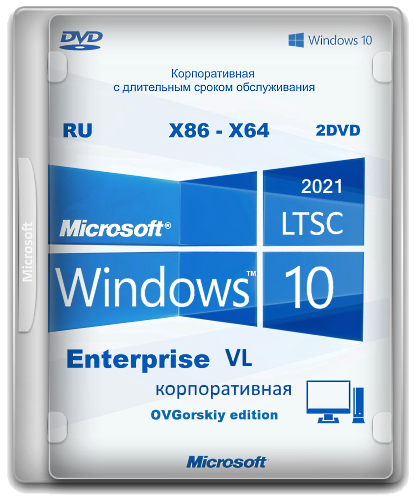 |
Сборки основаны на официальных образах MICROSOFT MSDN (Дата выпуска: ноябрь 2021):
ru-ru_windows_10_enterprise_ltsc_2021_x86_dvd_cdf355eb.iso
ru-ru_windows_10_enterprise_ltsc_2021_x64_dvd_5044a1e7.iso
Интегрированы:
— обновления по 14 декабря 2022 г. накопительные;
— компонент Microsoft .NET Framework 4.8.1 Ru и накопительное обновление к нему;
— дополнительные темы оформления, фоновые изображения, гаджеты, аватарки пользователя.
Автоматически устанавливаемые приложения в процессе установки ОС:
• StartIsBack++ 2.9.17 Final (Ru/Ml), программа для возврата в систему привычных атрибутов ОС — кнопки и меню «ПУСК» (см. примечания);
• UltraUXThemePatcher 4.1.2, программа-патчер для добавления возможности применения сторонних тем оформления;
• OldNewExplorer 1.1.9, программа для корректной работы сторонних тем оформления;
• 8GadgetPack v35.0, программа для установки в систему гаджетов рабочего стола;
• Adobe Reader XI, программа для просмотра pdf файлов;
• WinRAR v6.11, один из лучших архиваторов;
• Google Chrome Corp. v108.0.5359.125, один из лучших браузеров (См. Замечания);
• Microsoft Edge Ent. v108.0.1462.46, обновление браузера Edge;
• Daum PotPlayer v1.7.21832, один из лучших проигрывателей (См. Замечания);
• Набор библиотек Microsoft Visual C++ с v.2005 по v.2022 x86-x64 (19.10.2022);
• Компоненты Office 2016 — Word, Excel и Outlook (с возможностью расширения компонентов);
• Набор библиотек DirectX Jun2010 redist для старых программ и игр;
• дополнительные темы оформления, фоновые изображения, гаджеты, аватарки пользователя.
При желании, все устанавливаемые программы можно удалить впоследствии из панели управления — удаление программ.
Установка операционной системы ничем не отличается от установки операционной системы с оригинала. Время установки ОС варьирует от 15 до 45 минут в зависимости от разрядности и мощности компьютера. Приложения устанавливаются методом post-install внутренним установщиком ОС. Содержимое образов можно перенести на загрузочную флешку или записать на DVD9 диск по соответствующей процедуре по созданию загрузочных носителей. Сборка проверялась во всех вариантах установки на реальной машине с загрузочной флешки. Ошибок установки не обнаружено. Самый оптимальный вариант установки с флешки как наиболее быстрый, или с DVD9, как самый надёжный. Рекомендуется использовать для создания загрузочной флешки Rufus (присутствует в образе или скачать). При создании флешки рекомендую отключать антивирус во избежание удаления активаторов. Работоспособность сборки гарантируется только при установке на «чистую», т.е. при установке из под начальной загрузки компьютера на чистый, отформатированный раздел (диск). При установке методом обновления обязательно предварительно удалите старые элементы оформления, такие как StartIsBack, старую версию UltraUXThemePatcher и сторонние темы рабочего стола (от 10-ки старых версий) если установлены. Так же рекомендую сразу после установки системы перезагрузить компьютер для принятия настроек текущего пользователя. Владельцам компьютеров с дисками со структурой GPT напоминаю, что установка возможна только 64-х битной версии из под UEFI интерфейса с DVD или флешки, созданной с соблюдением определённых условий, например программой Rufus (UEFI to GPT, FAT32). В корень установочного образа добавлена программа для определения стиля диска, обязательно воспользуйтесь ей и создавайте флешку и устанавливайте систему согласно стиля диска.
Для упрощения установки, на компьютерах с прямым подключением к интернету, советую временно отключить подключение физически.
Для удобства в работе в образе ОС произведены небольшие изменения:
▫ запущен компонент ОС .NetFramework 3.5 (2.0 и 3.0 включительно), требуется многим программам,
▫ запущен компонент ОС SMB 1.0, требуется старым домашним сетям,
▫ запущен компонент ОС, классическое приложение «Просмотр фотографий Windows»,
▫ показать «Мой Компьютер» и «Панель Управления» на рабочем столе,
▫ в меню «файл» добавлено «открыть файл блокнотом», «переместить в…», «скопировать в…»
▫ в меню «компьютер» добавлено «Диспетчер устройств»,
▫ в меню рабочего стола добавлены дополнительное подменю «Персонализация+» для работы с классическими окнами настроек оформления (См. скриншоты) и подменю «Панель настроек» для быстрого доступа к настройкам компьютера,
▫ из окна «Мой Компьютер» удалены ярлыки 6-и папок «Пользовательских библиотек»,
▫ показать скрытые файлы и папки,
▫ показать расширение файлов,
▫ в браузеры добавлен сайт и домашняя страница автора сборки,
▫ включена прозрачность нижней панели (зависит от включённой темы),
○ добавлены дополнительные фоновые картинки для рабочего стола,
○ добавлены дополнительные темы оформления,
○ добавлены дополнительные гаджеты.
► Отключена гибернация, запущена по умолчанию защита системы (см. Замечания).
► Произведена небольшая настройка конфиденциальности пользователя, частично отключена телеметрия (см. Замечания).
► Отключены: Контроль учётных записей (UAC), защитник Windows, автоматическое обновление, SmartScreen и панель «Люди» (см. Замечания к сборке п.9).
► Службы, процессы и компоненты Windows оставлены по умолчанию. Ничего не удалялось и не менялось, за исключением телеметрии.
▫ Все изменения в сборке, твики реестра, добавление материала производились только легальными и рекомендованными MS средствами DISM, Windows ADK. Приложения устанавливаются методом post-install внутренним установщиком ОС. Сборка не создавалась в режиме аудита и при создании сборки не использовались никакие сторонние, «левые» инструменты. Сборка абсолютно прозрачна и доступна для контроля, просмотра и редактирования. Весь материал, добавляемый в систему находится в одной папке и любой желающий может его просмотреть.
Так же на диск добавлен дополнительный материал.
Особенности и преимущества Windows 10 Enterprise LTSC.
Дополнительный материал:
«Контрольные суммы.»
«Замечания к сборке и полезные рекомендации»
Активация системы:
◄ Скриншоты ►
32-х бит.


64-х бит.


«Еще скриншоты:»
Важное замечание по поводу установки драйверов на сборку
Скачать:
Пароль на архив на облаке mail.ru: ovg
Скачать x86 ISO образ с:
► 

Пароль на архив на облаке mail.ru: ovg
Скачать x64 ISO образ с:
► 

Пароль на архив на облаке mail.ru ovg
Скачивание с mega, cloud.mail, Jottacloud, fex.net и MediaFire производится на умеренной скорости бесплатно. С этих облачных хранилищ лучше скачивать методом переноса на своё хранилище.
Все файлы на файлохранилище cloud.mail заархивированы архиватором WinRAR с применением пароля. Чтобы извлечь из архива iso образ применяйте программу WinRAR актуальной версии. Пароль для извлечения ovg.
После скачивания или извлечения из архива iso файла обязательно проверяйте контрольные суммы скачанного файла и сравнивайте их с указанными в описании! Суммы должны совпадать до последнего знака.
Мои сборки на торрент-трекерах NNM-Club DugTor.ru
PS. Для входа на заблокированные трекеры применяйте инструменты обхода блокировок, как например FastProxy или Обход блокировок Рунета.
Искать сборки на поисковых системах: Яндекс или Rambler
Good luck!
С уважением, OVGorskiy.